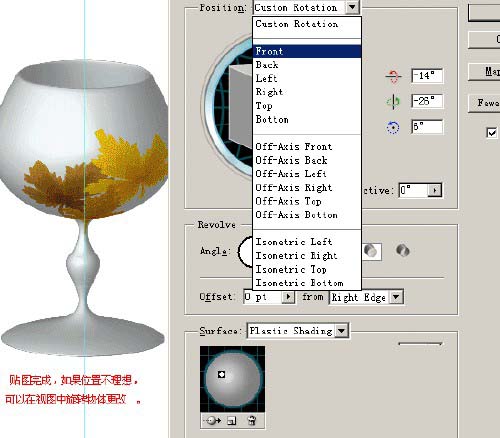Adobe Illustrator 从CS版本开始添加的3D渲染的应该说是一个亮点功能。下面利用这个功能制作一个酒杯,简单说说Illustrator CS 的3D放样的使用。
1、使用钢笔工具绘制酒杯一半剖面。
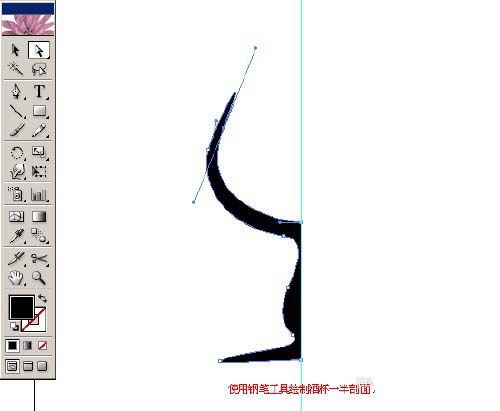
2、打开3D渲染面板,使用“柱式”旋转放样。
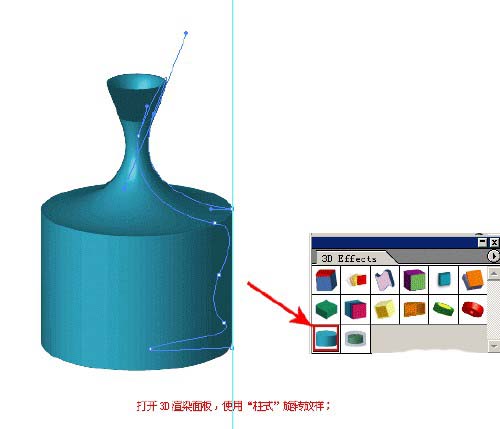
3、转到操作层,找到刚才的放样操作,鼠标左键双击该操作记录进行编辑。
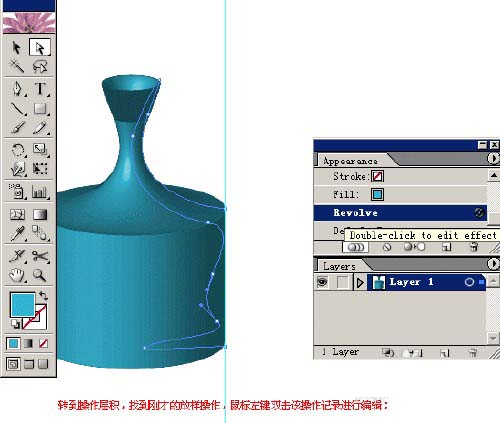
4、将旋转轴设置在最右点处,更改表面为线框模式观察。
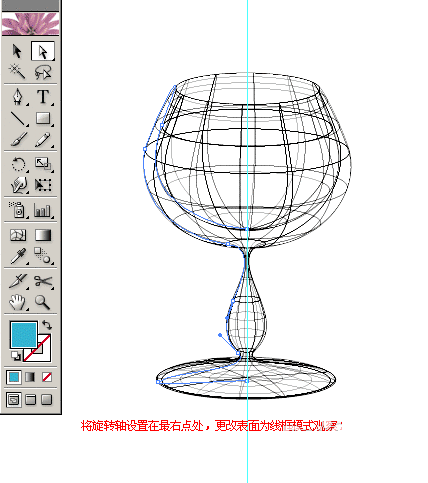
5
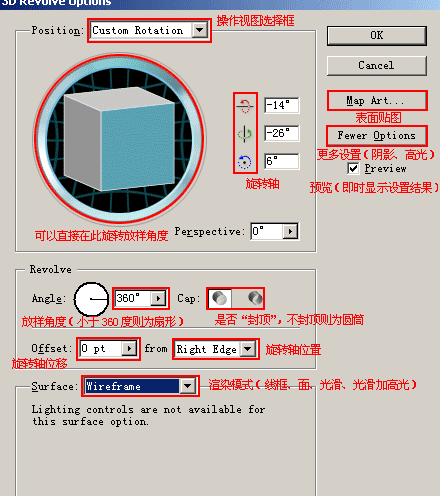
6、这是不渲染表面的结果:
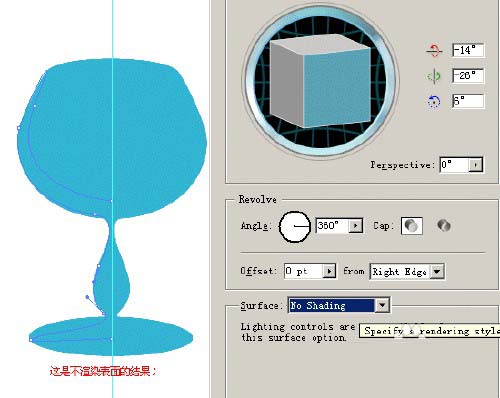
7、平滑平面:
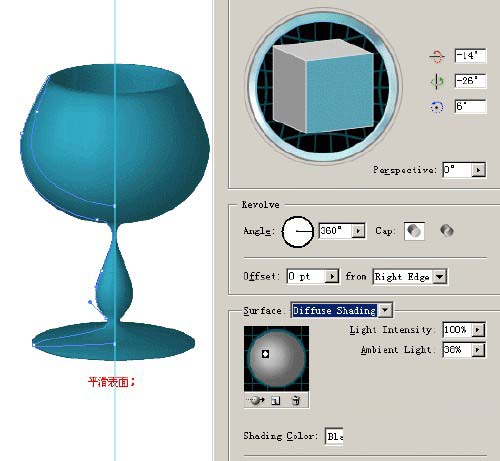
8、平滑加高光
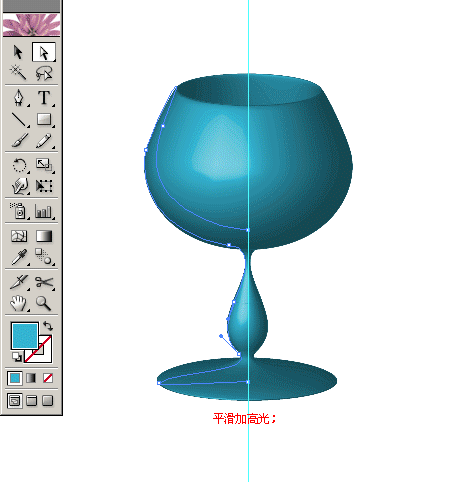
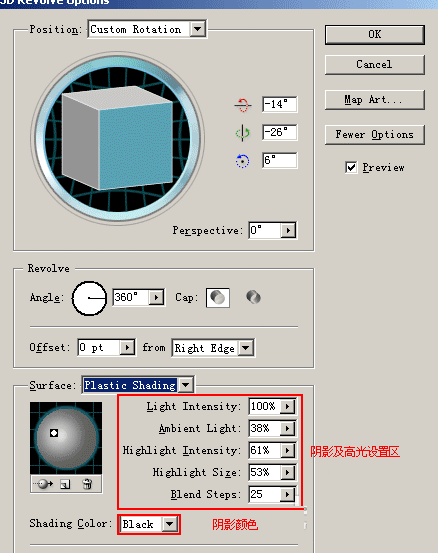
9、双击此处可更改表面颜色
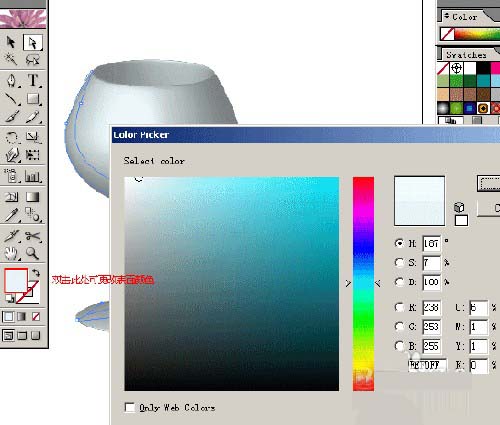
10、选择合适贴图、表面进行贴图(可以将贴图预览打开方便调整)
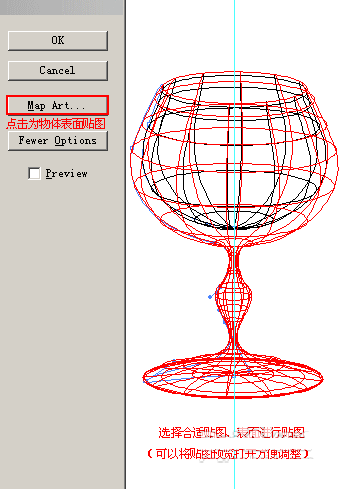
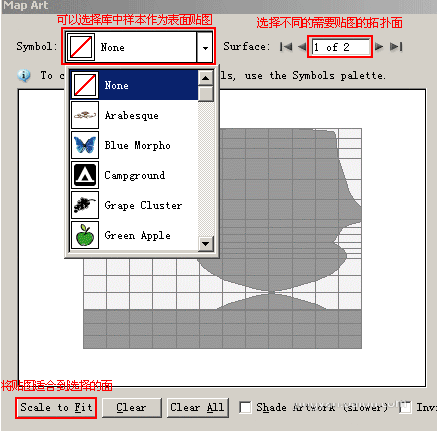
11、调整贴图位置、大小
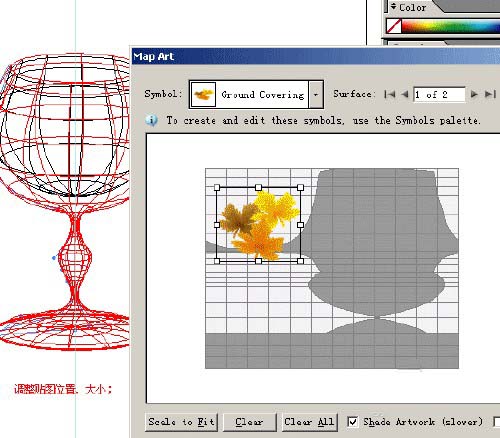
12、贴图完成,如果位置不理想,可以在视图中旋转物体更改